
Друзья, приветствую! Для того, чтобы сделать компьютер с Linux максимально привычным для работы — на него нужно устанавливать и привычные программы. Снимки экрана — это рутинная операция, но при работе в линукс имеются некоторые отличительные особенности.
Много программ для создания снимков экрана в Linux лишены функции съемки при помощи горячих клавиш. Что очень непривычно и неудобно. С другой стороны, если такая функция все же есть — нет возможности в этой же программе редактировать сделанный снимок — обрезать, добавлять текст, стрелки и т.д.
В то же время в программы добавлен функционал, которого не найдете в аналогичных программах на Windows. Что делает их интереснее. Но все равно, пользователям, которые переходят на линукс с Windows придется привыкать к новизне. Сегодня расскажу как я делаю полноценные снимки экрана на Linux Astra,
Программы для скриншотов в Astra Linux
Разработчиками Astra Linux в операционную систему уже предустановлена программа для создания снимков экрана — Spectacle. Она запускается автоматически при старте системы и имеет горячие клавиши для создания скриншота — Prin Screen (или Alt + Print Screen для снимка активного окна). Давайте запустим программу.
Нет сигнала? Как раскодировать , разблокировать каналы спутникового тв? раскодировать каналы

Чтобы сделать снимок нужно выбрать режим съемки ( весь экран, активное окно, окно под курсором мыши, либо выделенную мышью прямоугольную область). При вызове программы она автоматически сделала снимок экрана.
Теперь можно выбрать другой режим, а так же время задержки ( для чего это нужно покажу). Чтобы сделать снимок жмем клавишу «Сделать новый снимок».

Давайте зайдем в «настройки» и покажу, как их нужно сделать, для оптимальной работы. Я пользуюсь программой для копирования скриншотов в буфер обмена и вставляю их в документы, сайт, мне сохранять их на жесткий диск не нужно:

А сохранять в буфер обмена я хочу в формате JPEG в максимальном качестве. Папку для сохранения укажем на всякий случай и сохраним настройки.

И на этом все с настройками в этой программе? Нет возможности редактировать, добавлять стрелки и подчеркивания… Как быть? Выход есть. Установим еще одну программу, которая умеет редактировать сделанный скриншот. Называется она Shuter.
И будем передавать сделанные скриншоты в нее из Spectacle.
У вас должен быть подключен сторонний репозиторий Debian 9 «Scretch», так как программа Shuter не входит в дистрибутив Astra Linux. В терминале Fly вводим команду установки пакета:
sudo apt install shutter
Ждем пока программа скачается и установится. Ее находим через меню Пуск в разделе «Утилиты». Давайте настроим программу Shuter, это важно. Во вкладке «Главная» устанавливаем настройки сохранения, качества и др. как на фото:

Во вкладке «дополнительно» укажем размер скриншота в пикселях. У меня выставлено 800х600:

Во вкладке «Поведение» настраиваем автозагрузку (если это нужно), «параметры окна» и удаления.

Остальные настройки интересны тем, кто размещает свои снимки в облачных сервисах. Теперь можно делать скриншоты. Давайте посмотрим процесс на видео.
Можно отдельно использовать консольные команды Shuter для создания скриншотов, если качество Spectacle Вас не устраивает. И назначить им горячие клавиши. Список команд:
- shutter -f снимок всего рабочего стола;
- shutter -s снимок части экрана (выделеная область);
- shutter -s [X,Y,WIDTH,HEIGHT] снимок части экрана с заранее заданными координатами;
- shutter -a снимок активного окна.

Их можно назначить на клавиши (при желании). В Astra Linux идем в «Панель управления» — «Рабочий стол» — «Горячие клавиши Fly»
Горячие клавиши для приложений назначаются в отдельной оснастке :

Добавим новую настройку для нашего скриншотера:

Нужно добавить программу которая будет запускаться по горячей клавише. Сделать это можно двумя способами — указав программу через список установленных программ. Или зная ее местонахождение в меню «Пуск» сделать это выбрав ее в структуре меню. Второй способ нагляднее:

Я ввел запуск shuter без параметров. Программа будет просто запускаться. Теперь ей нужно назначить сочетание клавиш.
Если программа из списка удалена, но ей было назначено сочетание клавиш, это назначение остается в списке. При повторном назначении этого же сочетания Linux уведомит. Удалите из списка неактуальные.
Чтобы назначить сочетание клавиш в нижней части окна установите переключатель «Назначить» и нажмите выбранную клавишу. Я выбрал сочетание Ctrl +1. Сохраним изменения в верхнем меню:

Теперь можно делать снимки экрана с помощью Shuter, редактировать и обрезать их при помощи горящих клавиш. Давайте посмотрим, как.
Как сделать скриншот экрана блокировки или активного контекстного меню в Astra Linux?
Остался еще один трудный момент. При создании обучающего материала иногда нужно сделать снимок экрана блокировки компьютера, или окна контекстного, активного меню. Горячие клавиши не срабатывают. Тут на помощь придет инструмент «снимок экрана по таймеру».
Вызываем Spectacle режим «весь экран» и устанавливаем таймер, например на пять секунд, (чтобы успеть вызвать нужное окно). И нажать «Сделать снимок». Если успели то будет результат:

В shuter аналогичным образом в параметрах выставим таймер на 10 секунд, чтобы успеть вызвать экран блокировки. ЧТобы сделать снимок жмем «Рабочий стол» и успеваем вызвать экран блокировки:

Мне кажется, что качество снимков выше у Shuter, когда делаешь снимок рабочего стола. Но оставил для работы обе программы. Можно поискать и еще.. При желании можно убрать из автозагрузки одну из них, если что то пойдет не так. Удачи!

- Как установить Крипто ПРО 5 в Астра Линукс пошагово?
- Failed to connect LVMetad, Falling back to device scanning Astra linux не загружается
- Как удалить программу 1с на Astra Linux?
- Удаленный доступ к компьютеру Windows из Linux Astra и наоборот
- Как установить яндекс диск на Linux Astra?
Источник: fast-wolker.ru
Spectacle
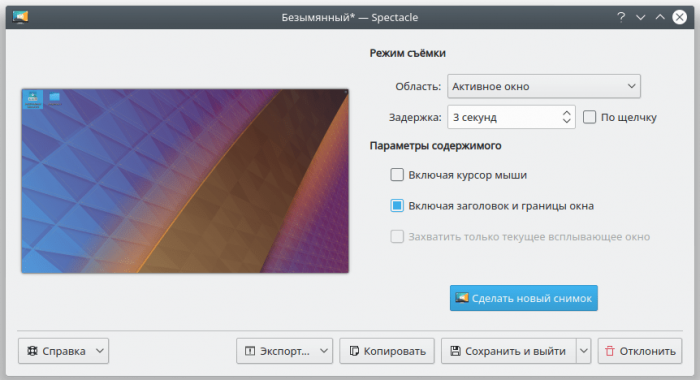
Spectacle — утилита для создания скриншотов (снимков экрана).
Возможности
Основные возможности программы Spectacle:
- Создание снимков:
- Всего экрана
- Активного окна
- Окно под курсором мыши
- Выделение произвольной прямоугольной области
Разработка
Spectacle входит в состав KDE Applications.
Разрабатывается в рамках проекта KDE. Использует KDE Frameworks.
Язык программирования: C++
Установка
Установка в Ubuntu (LinuxMint)
sudo apt install kde-spectacle
Дистрибутивы Linux, в которых предустановлена программа
Некоторые дистрибутивы Linux, в которых предустановлена программа:
Источник: pingvinus.ru
Как сделать снимок экрана в Ubuntu 22.04 Jammy Jellyfish
В этом руководстве мы покажем вам, как делать скриншоты в Ubuntu 22.04 Jammy Jellyfish. Есть несколько различных утилит, которые мы можем использовать для выполнения этой задачи, помимо стандартного инструмента для создания скриншотов, и эта статья поможет вам ознакомиться с различными вариантами.
Встроенная в Ubuntu утилита для создания скриншотов

На рабочем столе Gnome приложение для снятия скриншотов по умолчанию называется просто screenshot. По умолчанию утилита работает в фоновом режиме и прослушивает нажатия клавиш PrtSc. Нажатие кнопки PrtSc (печать экрана) на клавиатуре приведет к открытию приложения.
У вас есть несколько опций на выбор, например, хотите ли вы захватить часть экрана или весь экран, хотите ли вы захватить указатель мыши, а также хотите ли вы просто сделать снимок или записать видео.
Сделанные скриншоты можно найти в папке Pictures вашего пользователя, а именно ~/Pictures/Screenshots.
Flameshot
Стандартная утилита для создания скриншотов, о которой мы говорили выше, немного скудна по возможностям. Flameshot — это альтернативная программа, которую вы можете использовать, особенно если вы хотите аннотировать свои скриншоты, рисуя на них стрелки, и иметь доступ к другим удобным функциям.
Flameshot не установлен по умолчанию, поэтому откройте терминал и введите следующую команду для его установки:
sudo apt install flameshot
После установки Flameshot вы можете открыть его в программе запуска приложений. Кроме того, вы можете запустить его из терминала с помощью следующей команды:
flameshot gui

Когда Flameshot откроется, просто следуйте инструкциям на экране. Вы можете легко перемещать мышь и изменять размер окна, чтобы запечатлеть на экране именно то, что вам нужно. Вы увидите множество инструментов, которые можно использовать для аннотирования или загрузки скриншота.
Но подождите, это еще не все! Вы можете настроить интерфейс Flameshot и другие параметры в меню конфигурации:
flameshot config


Есть также некоторые опции командной строки, которые вы можете использовать в Flameshot. Смотрите страницу man для получения полного списка того, что он может делать.
man flameshot
Spectacle

Spectacle — это еще одна альтернатива скриншотам. Это утилита для создания скриншотов по умолчанию в среде рабочего стола KDE Plasma, но вам, скорее всего, придется установить ее, если вы используете GNOME. Если у вас ее еще нет, откройте терминал и введите следующую команду:
sudo snap install spectacle
После установки вы найдете Spectacle в окне Приложения.
Прочтите: Отключение логотипа материнской платы при запуске и показе загрузочного сообщения в Ubuntu 20.04
Программа Spectacle довольно минимальна, но содержит несколько действительно удобных опций — например, возможность захвата рабочего стола только на определенных мониторах.
Kazam

Kazam — еще один подходящий вариант для создания скриншотов в Ubuntu 22.04. Вы можете установить его, открыв терминал и введя следующую команду:
sudo apt install kazam
Большим преимуществом Kazam является возможность записи экрана. Просто убедитесь, что выбрана опция «screencast», когда вы хотите записать видео, и «screenshot», когда вы хотите сделать снимок экрана.
К сожалению Kazam нормально не работает в Wayland, поэтому вам придется использовать X11.
Import
Команда import — это отличный способ делать скриншоты прямо из командной строки. Сначала вам нужно установить пакет imagemagick, чтобы получить доступ к команде импорта:
sudo apt install imagemagick
Есть много опций, которые можно передать команде, но в самой простой форме вы можете просто запустить ее следующим образом:
import screenshot.png
После ввода команды вам нужно будет перетащить мышь, чтобы указать область, которую вы хотите захватить. Разумеется, вы можете заменить файл screenshot.png на любое другое название вашего изображения. Снимок экрана будет сохранен в вашем домашнем каталоге.
Существует огромное количество опций, которые вы можете передать в import, поэтому лучше всего заглянуть в man-страницу, чтобы увидеть все, что он может сделать:
man import
Заключительные размышления
В этой статье мы рассмотрели, как делать скриншоты в Ubuntu 22.04 Jammy Jellyfish. Мы узнали, как использовать стандартную утилиту Ubuntu для создания скриншотов, а также установить дополнительное программное обеспечение, чтобы получить дополнительные возможности и удобства.
Используя инструменты из этого руководства, вы сможете делать скриншоты, скринкасты, аннотировать и загружать контент различными способами в Ubuntu 22.04.
А как вы делаете скриншоты в вашей системе? Поделитесь в комментариях ниже.
Источник: linuxcool.net